
Долгожданная функция Apple iPhone Mirroring , представленная на WWDC в начале этого месяца, теперь доступна в бета-версии 2 для разработчиков iOS 18 и macOS Sequoia. Вот как зеркалировать и управлять экраном iPhone прямо с вашего Mac.
Что такое зеркалирование iPhone в macOS Sequoia
Как пользователь Mac, вы иногда можете захотеть быстро проверить уведомления на вашем iPhone, посмотреть, не пропустили ли вы какие-либо звонки, или просто взглянуть на то, что происходит на вашем телефоне. Возможно, есть даже приложение, которое вы используете на своем iPhone, которое вы хотели бы иметь на своем Mac.
С новой функцией iPhone Mirroring в macOS Sequoia все это теперь возможно. Вот все, что она позволяет вам делать:
- Беспроводное дублирование экрана iPhone: просматривайте экран iPhone со всеми приложениями и уведомлениями на Mac так же, как они отображаются на самом iPhone.
- Управляйте своим iPhone: используйте клавиатуру, мышь или трекпад вашего Mac для управления iPhone и навигации по приложениям и интерфейсу.
- Перетаскивание файлов: открыв приложение iPhone Mirroring на Mac, вы можете перетаскивать файлы, фотографии, видео и многое другое между iPhone и Mac.
- Ваш iPhone остается заблокированным: ваш iPhone остается заблокированным во время зеркалирования, и ваши данные остаются в безопасности.
- Уведомления: Ваш Mac будет показывать уведомления с вашего iPhone. Когда вы нажимаете на них, ваш Mac может открыть их в зеркальном интерфейсе iPhone.
Функция iPhone Mirroring в iOS 18 во многом похожа на кроссплатформенные альтернативы, такие как MIUI+, Ready For от Motorola и Phone Link/DeX от Samsung, но в основном она направлена на усиление интеграции между iPhone и Mac.
Прежде чем начать зеркалирование iPhone
Вот все, что вам нужно для включения функции дублирования экрана iPhone на вашем Mac:
- Ваш iPhone должен работать под управлением iOS 18 Developer Beta 2 или более поздней версии.
- На вашем Mac должна быть установлена macOS Sequoia Developer Beta 2 или более новая версия.
- Оба устройства должны находиться рядом друг с другом и быть подключены к одной сети Wi-Fi.
- Bluetooth должен быть включен на обоих устройствах.
- При включенной двухфакторной аутентификации вам необходимо войти в один и тот же Apple ID на обоих устройствах.
Если вы уже участвуете в программе Developer Beta, вы должны получать эти обновления автоматически в настройках. Однако, если вы еще не установили новую ОС, вы можете либо подождать до сентября для публичного релиза, либо зарегистрироваться в программе Apple Developer , чтобы изменить канал обновления ПО на канал developer beta на обоих устройствах.
Используйте функцию iPhone Mirroring на iOS 18 и macOS Sequoia
Когда ваш Mac перезагрузится после обновления до Developer Beta 2, вы должны автоматически увидеть приложение iPhone Mirroring в доке. Вы можете нажать на него, чтобы начать зеркалирование. Вот подробные шаги, на всякий случай:
1. Запустите приложение iPhone Mirroring на Mac из Dock, Launchpad или поиска Spotlight.
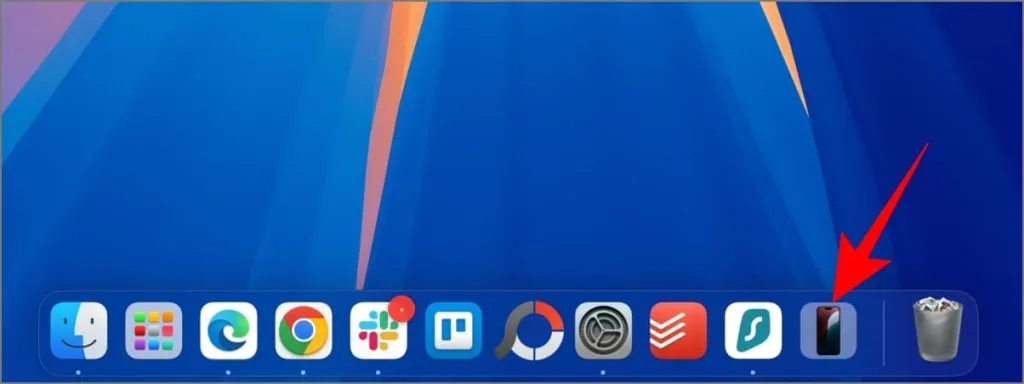
2. Когда на вашем Mac появится окно «Ваш iPhone на вашем Mac», нажмите « Продолжить» .
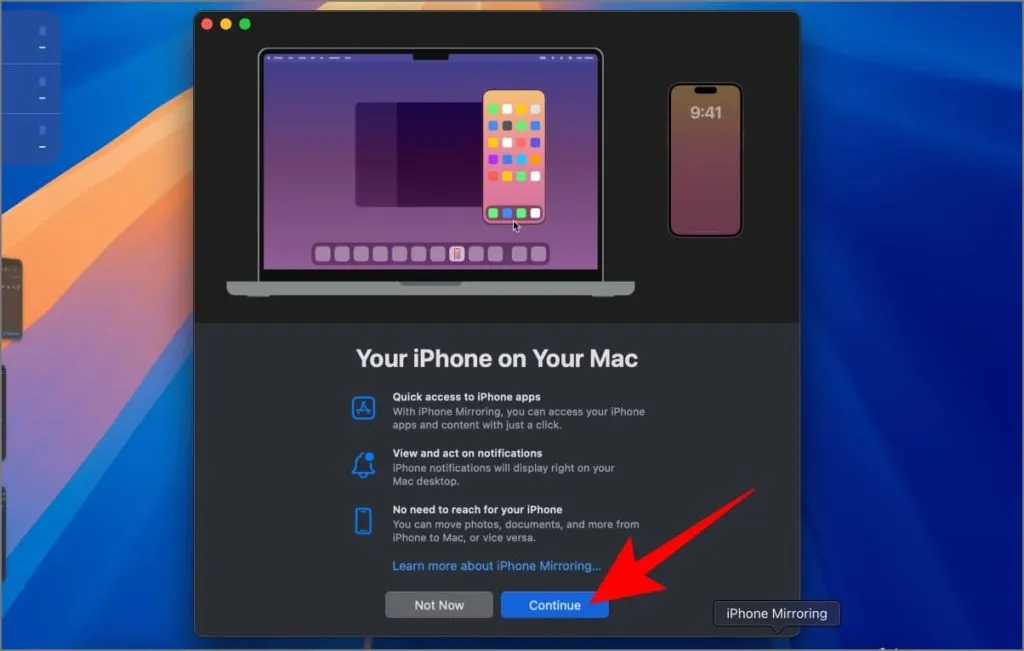
3. Разблокируйте iPhone, когда появится соответствующий запрос.
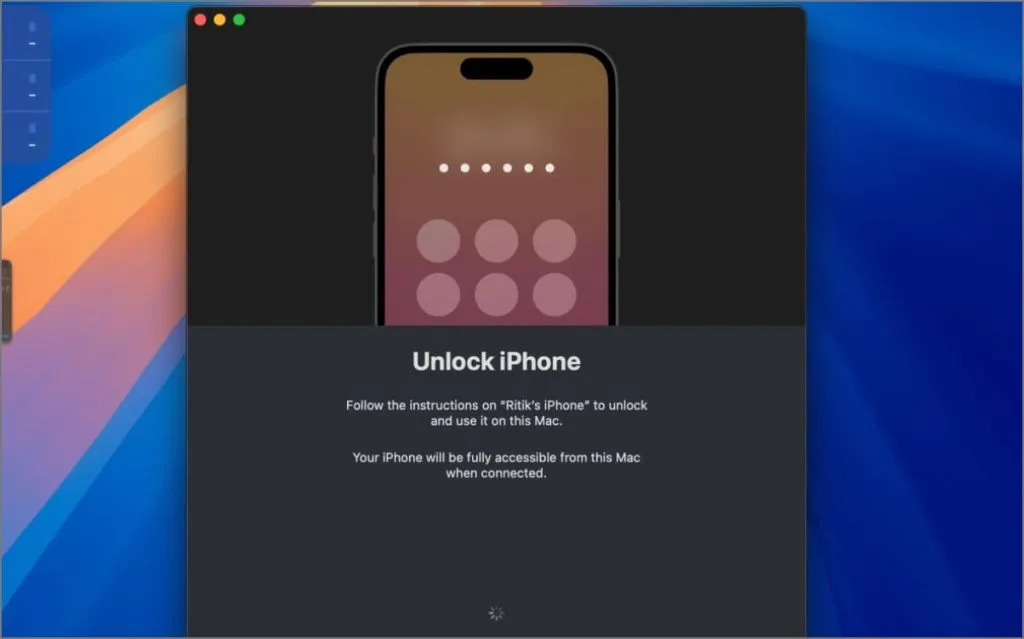
4. Нажмите «Начать» на Mac и введите пароль Mac или выполните аутентификацию с помощью Touch ID, когда будет предложено.
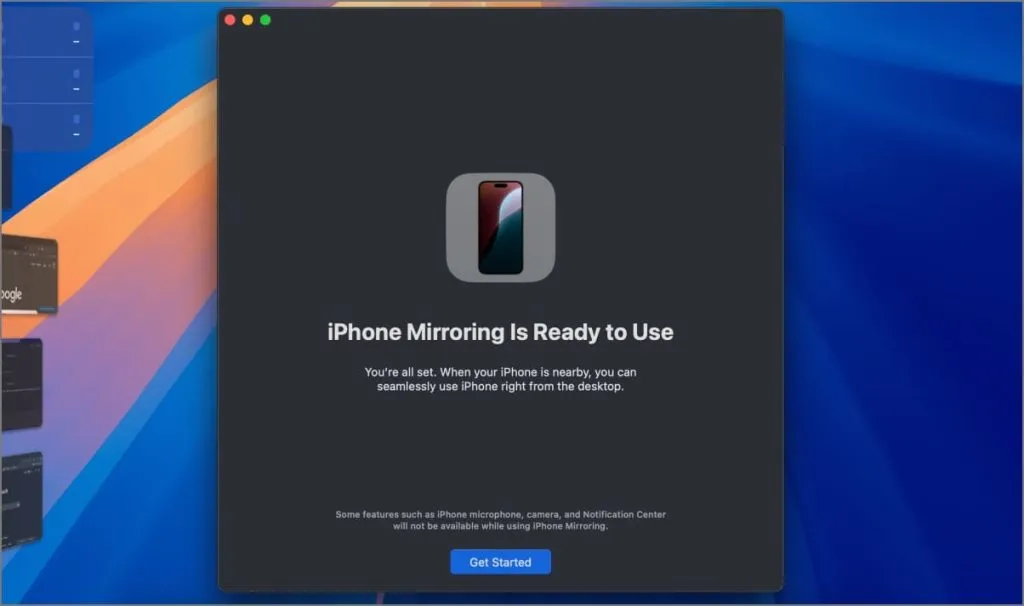
5. При первом использовании функции вам будет предложено, аутентифицироваться на Mac каждый раз, когда вы используете iPhone Mirroring, или аутентифицироваться автоматически. Выберите Ask Every Time или Authenticate Automatically в зависимости от вашего выбора.
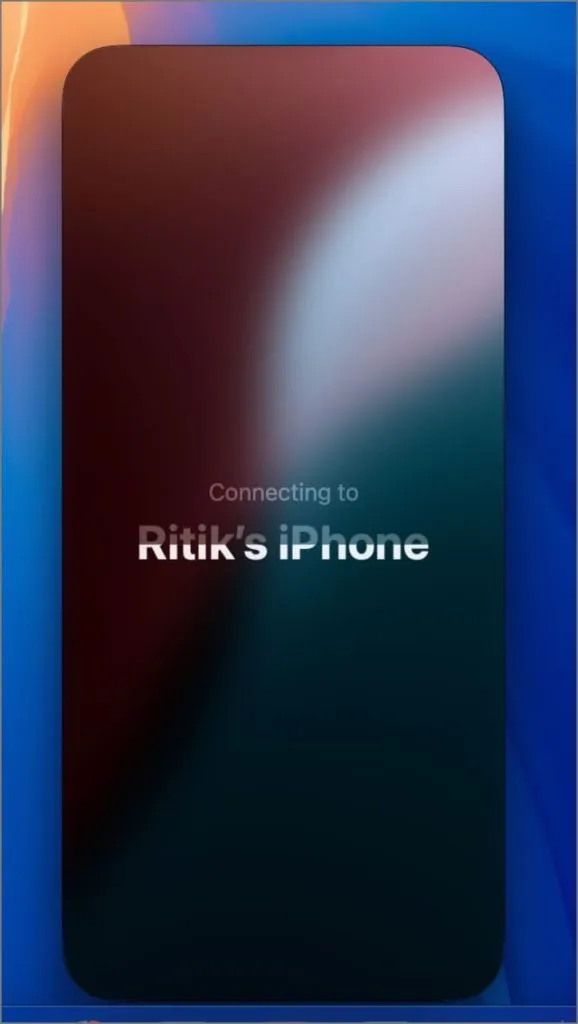
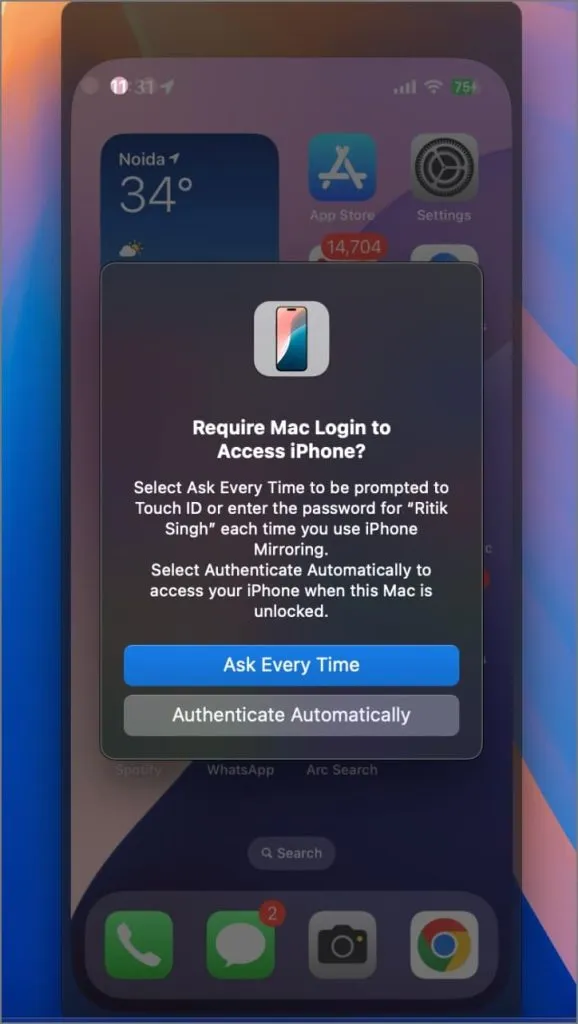
Теперь экран вашего iPhone должен отобразиться в небольшом окне на вашем Mac. Вы можете использовать его как обычно — нажимайте, чтобы открывать приложения, проверять уведомления и т. д. — так же, как на вашем телефоне. Проведите двумя пальцами, чтобы прокрутить вверх и вниз.
Если навести указатель мыши на верхнюю часть окна зеркала, появится полоса, которую можно перетащить, чтобы переместить окно. Вы также найдете две кнопки: одну для возврата на главный экран (поскольку жест смахивания пока не работает), а другую для открытия последних приложений.
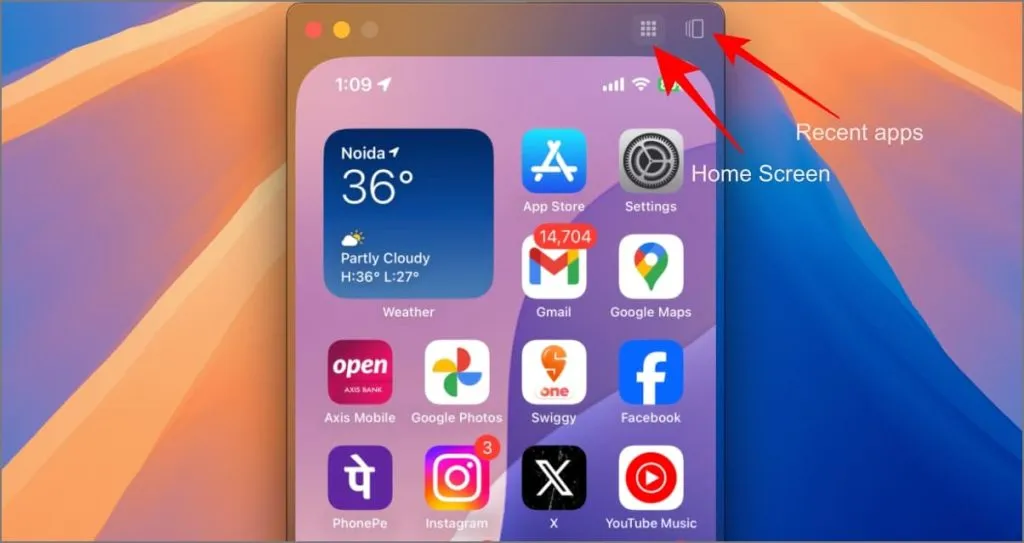
Во время активного зеркалирования на вашем iPhone будет отображаться уведомление «iPhone используется», чтобы предотвратить зеркалирование вашего устройства другими лицами без вашего ведома и напомнить вам о том, что оно зеркалируется.
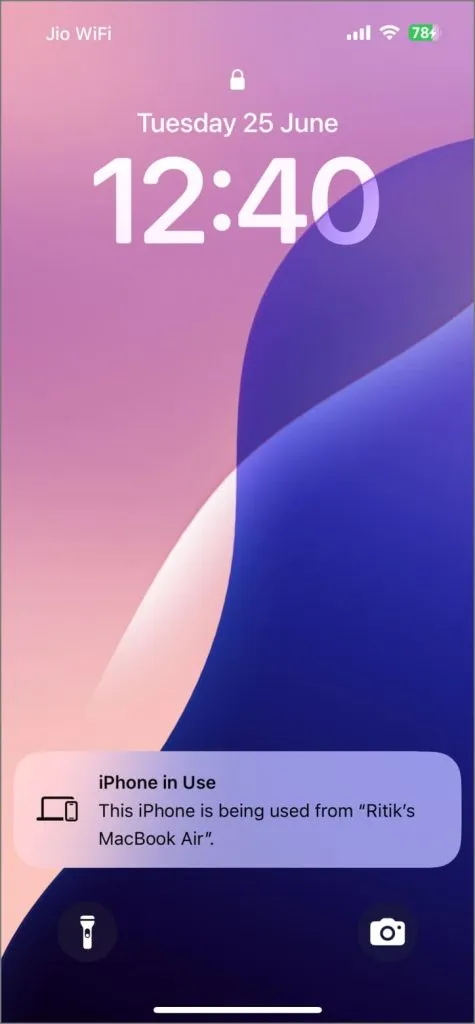
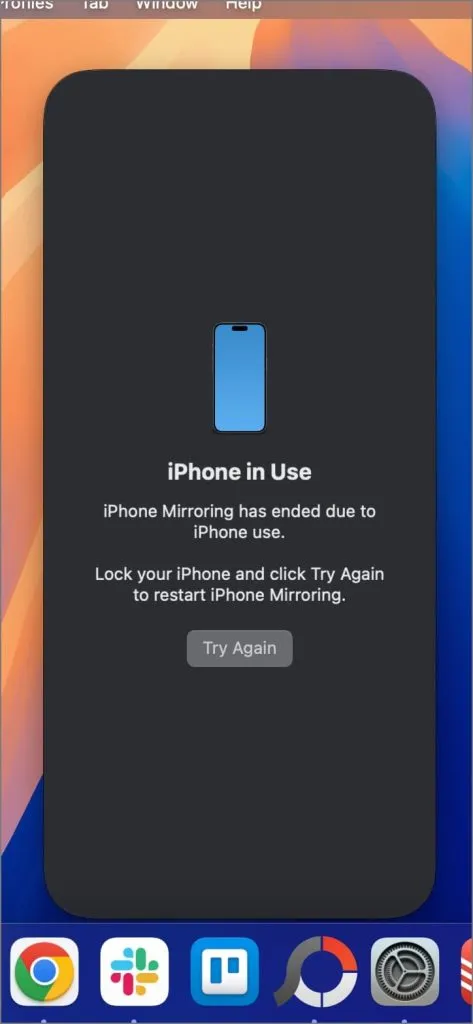
Если вы случайно разблокируете свой iPhone и начнете использовать его снова, зеркалирование iPhone автоматически прекратится на вашем Mac. На вашем Mac появится сообщение «iPhone используется — зеркалирование экрана прекращено из-за использования iPhone». Чтобы повторно подключиться, просто заблокируйте свой iPhone и нажмите « Повторить попытку» на вашем Mac.
Для чего использовать зеркалирование iPhone
iPhone Mirroring отличается от screen mirroring тем, что также позволяет вам управлять устройством. Вы можете быстро отвечать на сообщения с помощью клавиатуры Mac, смотреть Instagram Reels на большом экране и наслаждаться играми iPhone на Mac без необходимости загружать их отдельно, хотя и с ограниченными элементами управления.
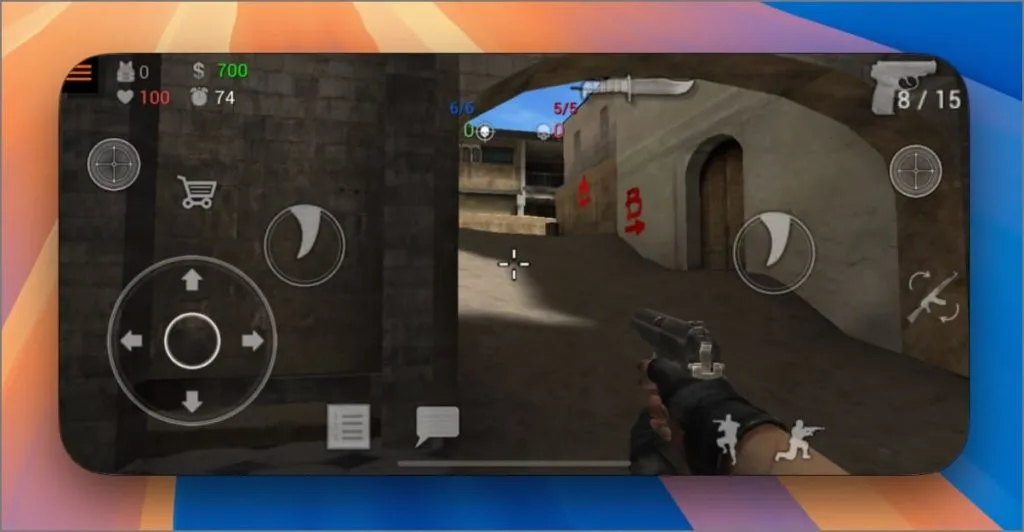
Он также делает работу с документами, фотографиями и видео проще, чем когда-либо. Просто перетащите их с вашего iPhone на ваш Mac, отредактируйте их на вашем Mac, затем перетащите их обратно на ваш iPhone и отправьте их тому, кому они нужны, и все это без необходимости прикасаться к вашему iPhone.
Вы можете легко просматривать фотографии и видео с вашего iPhone прямо на большом дисплее вашего Mac, без необходимости AirDrop. Вы также можете управлять YouTube Music или Spotify прямо с вашего Mac во время зеркалирования; просто откройте приложение в зеркальном окне, и все готово.
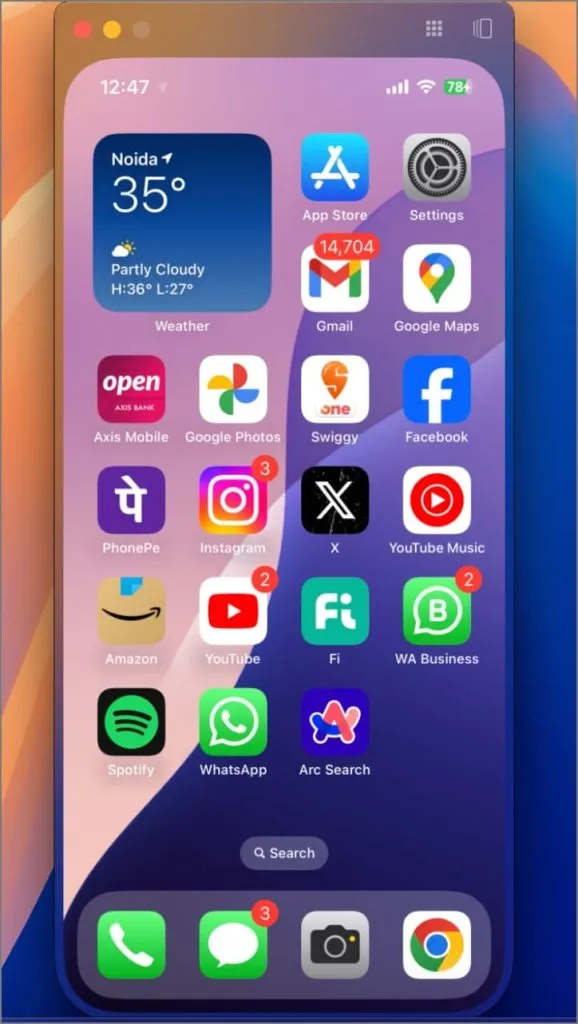
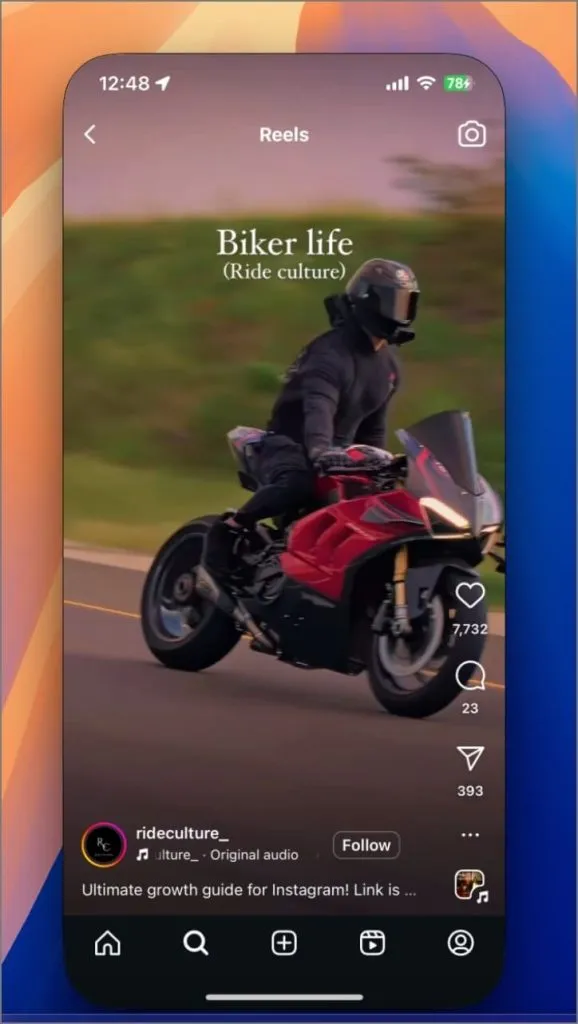
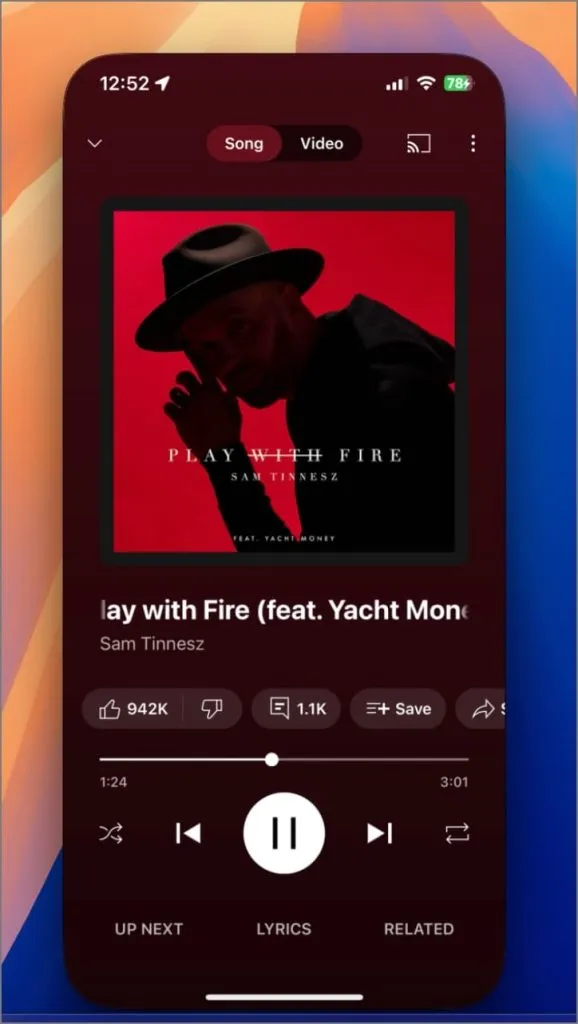
Что пока не работает в iPhone Mirroring
В iOS 18 появилась возможность блокировать приложения с помощью Face ID или Touch ID. Однако эта функция в настоящее время не работает с функцией iPhone Mirroring на Mac. При попытке открыть заблокированное приложение на Mac с помощью зеркалирования потребуется Face ID, которого на вашем Mac нет. Разблокировка iPhone для попытки аутентификации только приостановит сеанс зеркалирования.
Аналогично, приложения, которые используют для аутентификации исключительно Face ID, такие как функция App Lock в WhatsApp, некоторые банковские приложения или даже загрузка приложений из App Store, не будут работать с iPhone Mirroring.
Открытие приложения «Камера» или использование камеры в таких приложениях, как WhatsApp, Snapchat или Instagram, просто показывает черный экран. Вы также не можете принимать звонки VoIP из WhatsApp или Telegram, хотя обычные телефонные звонки и FaceTime по-прежнему работают благодаря существующим функциям Continuity.
Зеркалирование iPhone: за пределами зеркала
Хотя функция iPhone Mirroring выглядит многообещающе и, как ожидается, будет совершенствоваться с будущими обновлениями, вот несколько ключевых областей, в которых Apple могла бы ее усовершенствовать до ее публичного запуска этой осенью:
- Совместимость Face ID и заблокированных приложений: устранение текущих ограничений аутентификации Face ID для заблокированных приложений обеспечит более плавную работу.
- Настройка управления игрой: предоставление пользователям возможности настраивать управление игрой с помощью клавиатуры и мыши Mac (например, использование WASD для перемещения в шутерах от первого лица) значительно улучшит игровой процесс.
- Интеграция с камерой: разрешение приложениям использовать фронтальную камеру Mac или объективы iPhone (аналогично Continuity Camera) позволит вам совершать видеозвонки с iPhone прямо на Mac.
- Улучшенное управление жестами: реализация интуитивных жестов в зеркальном окне (например, смахивание тремя пальцами для возврата назад или сведение четырех пальцев для возврата домой) может облегчить навигацию. Однако в настоящее время это будет конфликтовать с существующими жестами Mac.
Эти усовершенствования могли бы легко сделать iPhone Mirroring одной из лучших функций для пользователей iPhone и Mac. Кстати, для чего бы вы использовали screen mirroring чаще всего? Дайте мне знать в комментариях.




Добавить комментарий